Zeitsparendes Software- und Hardware-Know-how, das jährlich 200 Millionen Benutzern hilft. Wir unterstützen Sie mit praktischen Ratschlägen, Neuigkeiten und Tipps, um Ihr Tech-Leben zu verbessern.
WinZip – Vollständig sicherer Dateiarchivierer
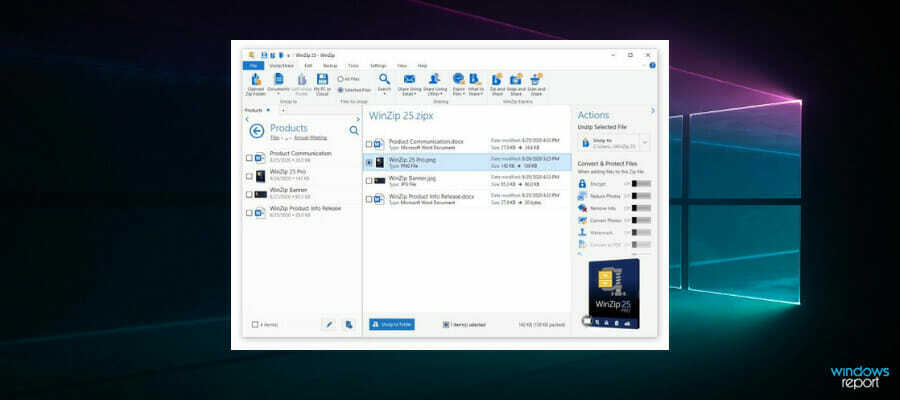
WinZip ist das beliebteste Dateikomprimierungstool, das auch wertvolle Funktionen wie das Teilen, Verwalten, Schützen und Sichern Ihrer Dateien unterstützt.
Mit dem Tool kann versucht werden, beschädigte Dateien zu reparieren, die in einer bestimmten Archivdatei enthalten sind .zip oder .zipx. Die Schritte sind wie folgt:
- Typ Eingabeaufforderung in der Suchleiste und öffnen Sie es als Administrator.
- Geben Sie im sich öffnenden Dialogfeld den folgenden Befehl ein:
C: ProgrammeWinZipwzzip" -yf zipfile.zip - Drücken Sie Eingeben.
Für einTeiltoderüberspannt Reißverschluss Datei verwenden Sie stattdessen den folgenden Befehl: C: ProgrammeWinZipwzzip" -yfs zipfile.zip
Notiz: Ersetzen Sie den Buchstaben C durch das entsprechende Laufwerk auf Ihrem Gerät, auf dem sich der WinZip-Ordner befindet.
Mit diesem Befehl erstellt WinZip eine neue Zip-Datei mit dem Suffix FIXED im Dateinamen. Die ursprüngliche Zip-Datei wird nicht verändert. Es werden nur die Daten in der Original-Zip-Datei verwendet.
Auf die FIXED Zip-Datei kann zugegriffen werden, die Daten sind jedoch möglicherweise immer noch beschädigt.
WinZip ist ein hervorragendes Tool zur Dateikomprimierung und zum Schutz. Weitere Informationen finden Sie in unserem WinZip-Seite für die gesamte Artikelsammlung.

WinZip
Verwenden Sie dieses beliebte Tool, um Ihre wichtigen großen Dateien zu komprimieren, freizugeben, zu verwalten, mit einem Passwort zu schützen und zu sichern.WinRAR – Effizienteste Dateiarchivierung und -übertragung

WinRAR ist eines der weltweit beliebtesten Dienstprogramme zur Dateiextraktion, da es verschiedene fortschrittliche Tools und Funktionen enthält. Mit dieser Software können auch beschädigte ZIP- und RAR-Formate repariert werden.
WinRAR integriert ein Dateireparaturtool in die Software, das bei der Reparatur beschädigter Archive hilft und von Windows Report dringend empfohlen wird. Die Schritte zur Verwendung dieses leistungsstarken Dienstprogramms zum Reparieren beschädigter Archivdateien sind wie folgt:
- Starten Sie WinRAR, klicken Sie auf die Adressleiste und wählen Sie dann den Speicherort der beschädigten Datei aus.
- Klicken Sie auf die beschädigte Archivdatei (RAR- oder ZIP-Datei).
- Klicken Sie im Tool auf die Schaltfläche „Reparieren“ und wählen Sie „ Archiver reparieren aus der angezeigten Dropdown-Liste.
- Es erscheint ein neuer Dialog. Wählen Sie den Speicherort aus, an dem Sie das neue Archiv nach der Reparatur der Datei speichern möchten. Klicke auf OK um Einstellungen zu speichern.
- Nachdem der Reparaturvorgang abgeschlossen ist, wechseln Sie zu dem Ordner, der als Speicherort für das neue Archiv ausgewählt wurde, und greifen Sie auf die reparierte Datei zu.
Alternativ können Sie beschädigte Archivdateien (insbesondere kleine beschädigte Archivdateien) mithilfe des Kontextmenüs reparieren. So geht's:
- Starten Sie WinRAR
- Wählen Sie die beschädigte Archivdatei aus und klicken Sie mit der rechten Maustaste darauf
- Klicken Sie im angezeigten Kontextmenü auf Dateien extrahieren
- Gehen Sie zum Extraktionspfad und Optionen Menü und wählen Sie einen Ordner zum Speichern dekomprimierter Archive.
- Aktivieren Sie das Kontrollkästchen, das anzeigt, dass defekte Dateien erhalten bleiben Sonstig
- Klicken OK um den Extraktionsvorgang zu starten. Auf dem Bildschirm werden möglicherweise Fehlermeldungen angezeigt. Ignorieren Sie sie und extrahieren Sie das Archiv.
- Überprüfen Sie den gespeicherten Ordner auf alle unbeschädigten Dateien
Notiz: Diese Methode funktioniert in einigen Fällen gut, es wird jedoch empfohlen, alle oben aufgeführten alternativen Methoden auszuprobieren, bevor Sie diese Methode zum Reparieren archivierter Dateien verwenden.
WinRAR
Reparieren und öffnen Sie beschädigte Archivdateien ganz einfach mit dieser leistungsstarken Extraktionssoftware.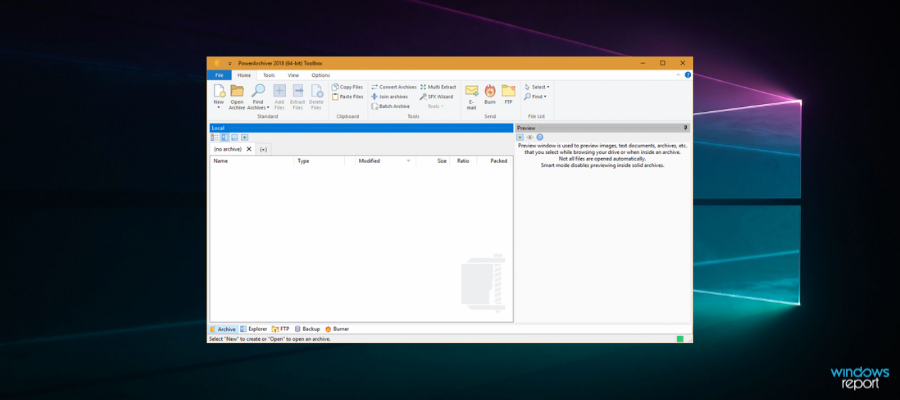
PowerArchiver Repair ZIP ist eines der einfachen, schnellen und effektiven Tools zum Reparieren beschädigter Archivdateien. Dieses Dienstprogramm verfügt trotz seiner geringen Größe über erweiterte Funktionen, die es zu einer sinnvollen Option machen.
Der gesamte Reparaturprozess ist relativ einfach, da das Tool über eine vereinfachte Benutzeroberfläche verfügt, die Neulingen die einfache Skalierung durch die Anwendung erleichtert. Der Reparaturvorgang selbst ist schnell und vor allem werden verschiedene Formate archivierter Dateien unterstützt.
Nach Abschluss des Reparaturvorgangs wird die neue Archivdatei im selben Ordner wie die beschädigte Datei gespeichert, auf die dann schnell zur weiteren Verwendung zugegriffen werden kann.
PowerArchiver bietet Zugriff auf vollständige Komprimierungs- und Verschlüsselungsoptionen für Ihre Dateien.
Darüber hinaus haben Sie die Möglichkeit, sichere Datensicherungen zu erstellen, mit denen Sie Ihre Dateien problemlos wiederherstellen können, falls ihnen etwas zustößt.
Andere Hauptmerkmale von PowerArchiver umfassen:
- Erweitertes Codec-Paket
- Mounten Sie ISO-Images in ein virtuelles Laufwerk
- Office-Plugin zum automatischen Komprimieren von Dateien
- Zugriff auf 6 verschiedene Cloud-Dienste
Es unterstützt unzählige Komprimierungsformate, darunter ZIP, ZIPX, 7Z, RAR und mehr. Neben diesen gängigen Formaten haben Sie auch die Möglichkeit, in das PA-Format zu komprimieren, das Ihnen die stärkste mögliche Komprimierung bietet.
⇒ Holen Sie sich PowerArchiver

DiskInternals Zip-Reparatur Tool ist ein praktisches Hilfsprogramm, das bei der Wiederherstellung von Daten und archivierten Dateien hilft.
Expertentipp:
GESPONSERT
Einige PC-Probleme sind schwer zu lösen, insbesondere wenn es um fehlende oder beschädigte Systemdateien und Repositorys Ihres Windows geht.
Stellen Sie sicher, dass Sie ein spezielles Werkzeug verwenden, z Festung, das Ihre beschädigten Dateien scannt und durch die neuen Versionen aus dem Repository ersetzt.
Das Tool „Zip Repair“ ist eine Freeware von DiskInternals und bekannt für seine Fähigkeit, beschädigte Archivdateien wiederherzustellen.
Diese Software ist leichtgewichtig und die Installation dauert nur wenige Minuten. Die Benutzeroberfläche ist vereinfacht und es sind nur wenige Klicks erforderlich, um die wiederherzustellende beschädigte Archivdatei auszuwählen, während das Programm den Wiederherstellungsprozess automatisiert.
DiskInternals Zip Repair kann verschiedene Formen von ZIP-Dateien reparieren und die wiederhergestellten Dateien werden an jedem vom Benutzer bevorzugten Ort gespeichert.
Das Tool kann auf nahezu jedem Windows-Computer verwendet werden, da es mit Versionen ab Windows 95 bis hin zu Windows 11 kompatibel ist.
Andere Hauptmerkmale von Disk Internals Zip Repair umfassen:
- Unterstützung für mehrere Dateitypen
- Konvertieren Sie Dateien jeder Größe
- Speichern Sie wiederhergestellte Dateien auf einer beliebigen Festplatte
Das Tool ist praktisch bei der Wiederherstellung von ZIP-Dateien, die nicht groß sind, und ist sehr effektiv.
⇒ Holen Sie sich DiskInternals ZIP Repair
Zip2Fix – Schnelle Bearbeitung der Reparatur von Schadensdateien

Zip2Fix ist auch ein Wiederherstellungstool, das ein anderes Wiederherstellungsprotokoll verwendet, das sich von den herkömmlichen Methoden unterscheidet.
Mit diesem leistungsstarken Dienstprogramm können Sie beschädigte Archivdateien effektiv reparieren, indem Sie die einwandfreien Dateien extrahieren und sie dann wieder in ein neues Archiv komprimieren. Dadurch wird sichergestellt, dass Sie die guten Teile der beschädigten oder beschädigten ZIP-Datei wiederherstellen.
Das Ausführen des Programms ist dank seiner einfachen Benutzeroberfläche einfach, da Sie nur die beschädigte ZIP-Datei suchen müssen und die Software verlassen muss, um den Wiederherstellungsprozess automatisch zu starten.
Das Tool ist leichtgewichtig, sodass Sie es selbst auf Computern der unteren Preisklasse oder auf älteren Computern problemlos ausführen können.
Es ist einfach zu bedienen und tragbar. Sie können es zu Wechselmedien hinzufügen und einfach die ausführbare Datei öffnen. Sie gelangen direkt zum Hauptfenster der Benutzeroberfläche.
Das Tool scannt Ihr Archiv und informiert Sie über alle Dateien, sodass Sie wissen, welche beschädigt sind.
Andere Hauptmerkmale von Zip2Fix:
- Schnell und einfach zu bedienen
- Freeware
- Kompatibel mit Windows-Betriebssystemen, beginnend mit Windows XP
Zip2Fix ist ideal, wenn Sie eine große ZIP-Datei haben und die guten Aspekte der Datei wiederherstellen möchten, anstatt sie vollständig wiederherzustellen.
⇒ Holen Sie sich Zip2Fix
Object Fix Zip – Behebt Dateien mit CRC-Fehlern
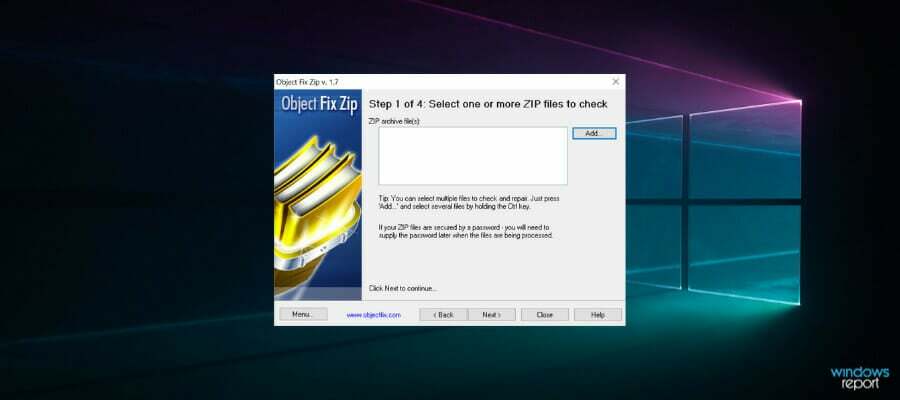
Object Fix Zip ist ein häufig verwendetes Wiederherstellungstool Reparieren Sie beschädigte oder teilweise beschädigte archivierte Dateien.
Das Tool wird in einem einfach zu installierenden Paket mit fortschrittlichen Algorithmen geliefert, die es zu einer effektiven Software zum Reparieren beschädigter Archivdateien machen.
Darüber hinaus verwendet Object Fix Zip ein vierstufiges Verfahren, das vom Hinzufügen der zu reparierenden Dateien bis zum gesamten Fixierungsprozess reicht.
Darüber hinaus zeigt diese Software den Benutzern die Archiveigenschaften an und gibt den besten Speicherort für reparierte Dateien an.
Darüber hinaus ist Object Fix Zip eine kostenlose Anwendung, mit der beschädigte Archivdateien repariert werden können. Trotz seiner zahlreichen Funktionen ist es wichtig zu beachten, dass es seit einiger Zeit nicht mehr aktualisiert wurde und möglicherweise nicht für große Archive geeignet ist.
⇒ Holen Sie sich Object Fix Zip
Das wären also unsere Empfehlungen.
Bitte beachten Sie, dass Sie mit einem dieser Tools zwar auf das beschädigte Archiv zugreifen können, diese jedoch möglicherweise immer noch eine beschädigte Datei enthalten, die Sie löschen oder scannen sollten Antiviren Software.
Wenn Sie Fragen haben, lassen Sie es uns bitte wissen.
Weitere Anleitungen zu Apps und Programmen finden Sie in unserer PC-Software-Hub.
Wenn die oben genannten Vorschläge Ihr Problem nicht gelöst haben, kann es sein, dass auf Ihrem Computer schwerwiegendere Windows-Probleme auftreten. Wir empfehlen die Wahl einer All-in-One-Lösung wie Festung um Probleme effizient zu beheben. Klicken Sie nach der Installation einfach auf Anzeigen und Reparieren Taste und dann drücken Starten Sie die Reparatur.
© Copyright Windows Report 2023. Nicht mit Microsoft verbunden

![So teilen Sie große Fotodateien [Google Drive, Dropbox]](/f/bb801277a8eb2d7d8204cfd615869c01.jpg?width=300&height=460)
![So schützen Sie ZIP-Dateien unter Windows 10 mit einem Kennwort [Beste Tools]](/f/e50cd485cd69a10c63d0cc92cead1ee4.jpg?width=300&height=460)